Onko sinulla tietokoneen näyttö, joka sammuu ja käynnistyy jatkuvasti ? Tämä ongelma voi olla erittäin ärsyttävää ja estää sinua toimimasta tai pelaamasta kunnolla. Sillä voi olla useita mahdollisia syitä, kuten viallinen kaapeli , vanhentunut ohjain, virus tai ylikuumeneminen. Onneksi tähän on ratkaisuja. Tässä artikkelissa kerromme, kuinka voit tunnistaa ongelman syyn ja kuinka korjata se.
Tarkista näytön kaapelit

Ensinnäkin sinun on tarkistettava, onko näyttösi kytketty oikein. Koska jos näyttö sammuu ja käynnistyy uudelleen , se voi johtua viallisesta kaapelista. Siksi tarkista ensin näytön kaapeli, jolla laite liitetään tietokoneeseen. Varmista, että se on kunnolla kiinni molemmista päistä ja ettei se ole vaurioitunut. Voit myös yrittää vaihtaa kaapelin tai portin nähdäksesi, jatkuuko ongelma.
Päivitä näytönohjaimen ajurit

Jos kaapelit eivät ole ongelma, ongelma voi olla näytönohjaimen ohjaimissa . Ajurit ovat ohjelmistoja, joiden avulla tietokoneesi voi kommunikoida ulkoisten laitteiden, kuten näytön, kanssa. Jos ohjaimet ovat vanhentuneita tai yhteensopimattomia, ne voivat aiheuttaa toimintahäiriöitä.
Voit tarkistaa, ovatko ohjaimet ajan tasalla, käyttämällä Windows Update -työkalua, joka tarkistaa automaattisesti, onko järjestelmällesi saatavilla päivityksiä.
Voit tehdä sen seuraavasti:
- Avaa Käynnistä-valikko ja napsauta Asetukset (rataskuvake).
- Napsauta Päivitä ja suojaus.
- Napsauta Windows Update. Näet sen ikkunan vasemmassa reunassa olevassa navigointivalikossa.
- Napsauta Tarkista päivitykset. Se on sivun yläosassa.
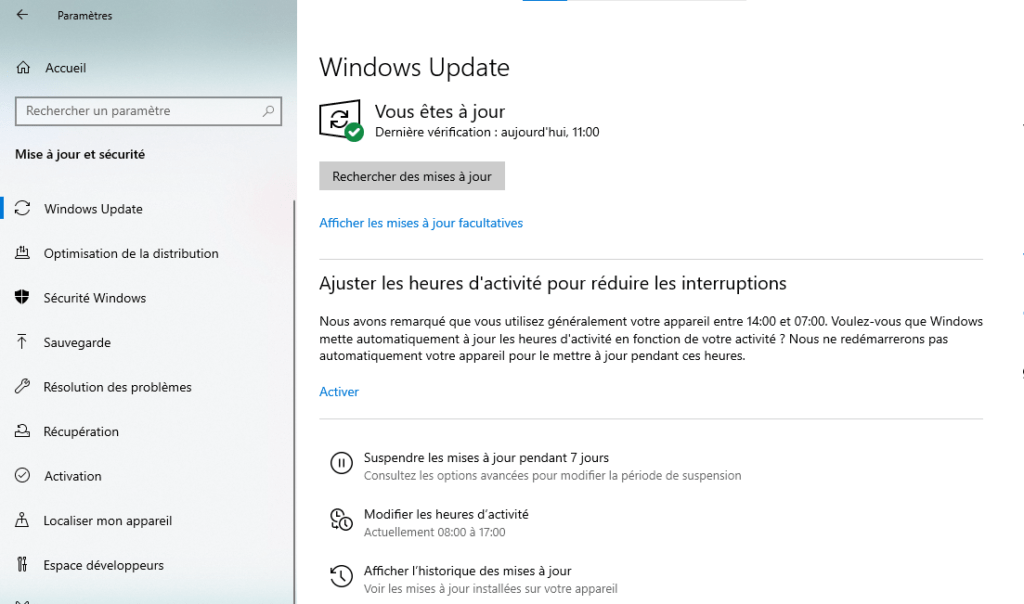
- Jos ohjainpäivityksiä on saatavilla, lataa ja asenna ne napsauttamalla Asenna nyt.
päivittää näytönohjaimen ohjaimet seuraavasti:
- Lataa Intel® Driver and Support Assistant tietokoneellesi.
- Suorita ladattu tiedosto ja asenna ohjelmisto noudattamalla näytön ohjeita.
- Käynnistä Intel® Driver and Support Assistant ja anna sen analysoida järjestelmäsi.
- Jos ohjainpäivityksiä on saatavilla, lataa ja asenna ne automaattisesti napsauttamalla Asenna.
Voit myös katsoa tästä oppaasta lisätietoja ja vaihtoehtoja.
Tarkista tietokoneesi virustorjuntaohjelmalla

Toinen tekijä, joka voi aiheuttaa näytön sammumisen ja käynnistymisen, on viruksen tai haittaohjelman esiintyminen tietokoneessasi . Nämä ohjelmat voivat saastuttaa järjestelmän ja häiritä sen toimintaa. Päästäksesi eroon siitä sinun on tarkistettava tietokoneesi luotettavalla ja tehokkaalla virustorjuntaohjelmalla , kuten Avast, Kaspersky tai Bitdefender. Voit myös käyttää ohjelmistoja, kuten Malwarebytes tai AdwCleaner, poistaaksesi kaikki mainos- tai vakoiluohjelmat, jotka saattavat hidastaa tietokonettasi.
Puhdista tietokoneesi ja tarkista sen lämpötila

Lopuksi ongelma voi liittyä tietokoneesi tai näytön ylikuumenemiseen. Jos tietokoneesi tai näyttösi kuumenee liian kuumaksi, se voi sammua ja käynnistyä itsestään peruuttamattomien vaurioiden estämiseksi . Tämän välttämiseksi sinun on säännöllisesti puhdistettava tietokoneesi ja näyttösi pehmeällä liinalla ja sopivalla tuotteella. Tuulettimet kannattaa myös paineilmapurkilla tai pölynimurilla. Voit myös käyttää ohjelmistoja, kuten SpeedFan tai HWMonitor , tarkistaaksesi tietokoneesi lämpötilan, estääksesi tietokoneen ylikuumenemisen ja säätääksesi tuulettimen nopeutta tarvittaessa.
Yhteenvetotaulukko ratkaisuista
| Mahdollinen syy | Ratkaisu |
| Viallinen kaapeli | Tarkista kaapelit ja vaihda ne tarvittaessa |
| Vanhentunut kuljettaja | Päivitä näytönohjaimen ajurit |
| Virus tai haittaohjelma | Tarkista tietokoneesi virus- ja haittaohjelmien torjuntaohjelmalla |
| Ylikuumentunut | Puhdista tietokoneesi ja näyttösi ja tarkista niiden lämpötila |
Usein kysyttyä näytön sammuttamisesta ja uudelleen käynnistämisestä
Tässä osiossa vastaamme useimmin kysyttyihin kysymyksiin näytön sammumis- ja käynnistysongelmasta.
Miksi näyttöni sammuu ja käynnistyy, kun pelaan pelejä?
Jos näyttö sammuu ja käynnistyy pelaamisen aikana , se voi johtua tietokoneesi tai näytön ylikuumenemisesta. Itse asiassa videopelit ovat erittäin resurssivaltaisia ja voivat aiheuttaa laitteistosi kuumenemista. Tämän välttämiseksi sinun tulee puhdistaa tietokoneesi ja näyttösi, tarkistaa niiden lämpötila ja säätää pelien grafiikkaasetuksia.
Mistä tiedän, onko näyttöni viallinen?

Jos epäilet, että näyttösi on viallinen , voit tarkistaa sen yksinkertaisella testillä. Liitä vain näyttösi toiseen tietokoneeseen tai laitteeseen, kuten konsoliin tai DVD-soittimeen. Jos ongelma jatkuu, näyttösi on viallinen ja se on vaihdettava. Jos ongelma häviää, se tarkoittaa, että ongelma on tietokoneessa tai sen kaapelissa.
Kuinka korjata vilkkuva näyttö?
Jos näyttösi välkkyy, se voi johtua virkistystaajuudesta tai resoluutioongelmista . Virkistystaajuus on kuinka monta kertaa sekunnissa kuva näkyy näytössä. Resoluutio on näytössä näytettävien pikselien lukumäärä. Jos nämä asetukset eivät sovellu näytöllesi, ne voivat aiheuttaa välkkymistä. Voit muokata niitä seuraavasti:
- Napsauta Käynnistä-painiketta ja sitten Asetukset
- Napsauta Järjestelmä ja sitten Näyttö
- Napsauta Näytön lisäasetukset
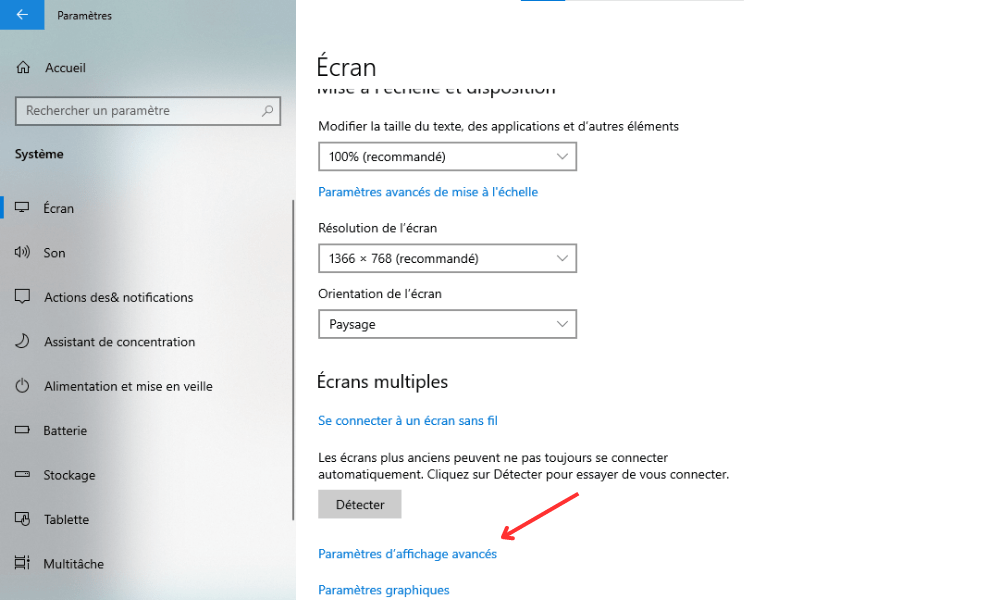
- Napsauta näytön 1 näyttökortin ominaisuudet
- Napsauta sitten Näyttö-välilehteä
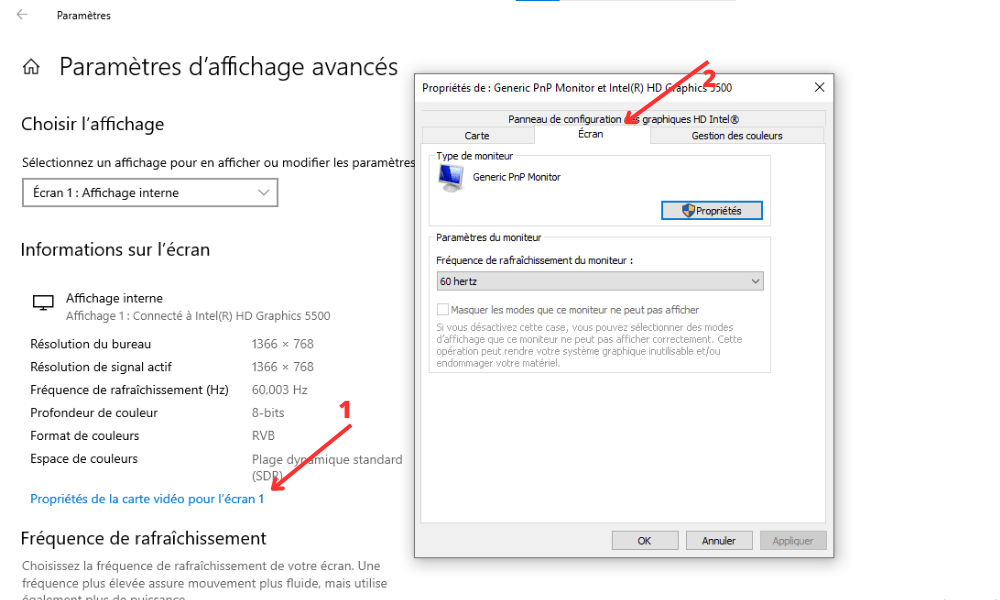
- Valitse näyttösi kanssa yhteensopiva virkistystaajuus ja resoluutio
- Napsauta Käytä ja sitten OK
Johtopäätös
Yhteenvetona voidaan todeta, että tämä artikkeli on tarjonnut ratkaisuja näytön sammutus- ja käynnistysongelman korjaamiseen. Olemme tunnistaneet tämän ongelman mahdolliset syyt, kuten viallisen kaapelin, vanhentuneen ohjaimen, viruksen tai ylikuumenemisen. Esittelimme myös vaiheet kaapeleiden tarkistamiseen, ajurien päivittämiseen, PC-tarkistukseen virustorjuntaohjelmalla sekä tietokoneen ja näytön puhdistamiseen. Toivomme, että nämä vinkit auttavat sinua saamaan kaiken irti näytöstäsi. Jos haluat mennä pidemmälle, voit tutustua muihin lähteisiin parhaista käytännöistä tietokonelaitteistosi huoltoon ja toimintahäiriöiden välttämiseen .



